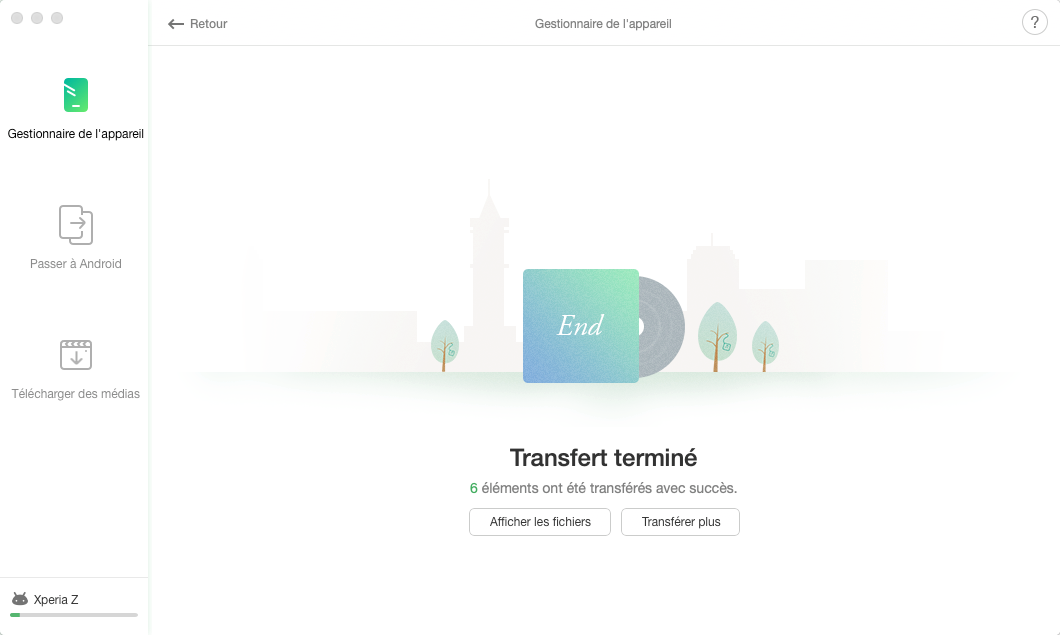Télécharger AnyDroid pour démarrer la gestion de contenu Android!
Comment utiliser AnyDroid
Bienvenue sur le centre d’aide AnyDroid. Ici, vous pouvez trouver tous les tutoriels détaillés sur la gestion de contenu Android entre les appareils Android, l’appareil Android vers l’ordinateur, même transférer les données iOS vers Android directement. Après avoir lu ce guide, si vous avez encore des questions, ne hésitez pas de contacter avec nous, vous recevrez la solution dans les 24 heures.
Gestion de films
Regarder des films sur les appareils Android est une chose agréable. Mais comment transférer et gérer ces films sur les appareils Android peut vous déranger. AnyDroid vous permet de transférer des films d'un appareil à l'autre, d'ajouter de nouveaux films d'un ordinateur à l'autre, de supprimer des films non désirés et de transférer facilement des films entre appareils Android. S'il vous plaît se référer au guide suivant pour faire bon usage d'AnyDroid.
Étape 1: Préparations.
- Lancez AnyDroid sur votre ordinateur
- Connectez votre appareil Android sur ordinateur via un câble USB ou Wi-Fi
Par défaut, AnyDroid détectera votre appareil Android. Si vous ne connectez pas votre appareil Android à l'ordinateur ou que votre appareil Android n'est pas reconnu par AnyDroid, vous verrez l'interface ci-dessous:
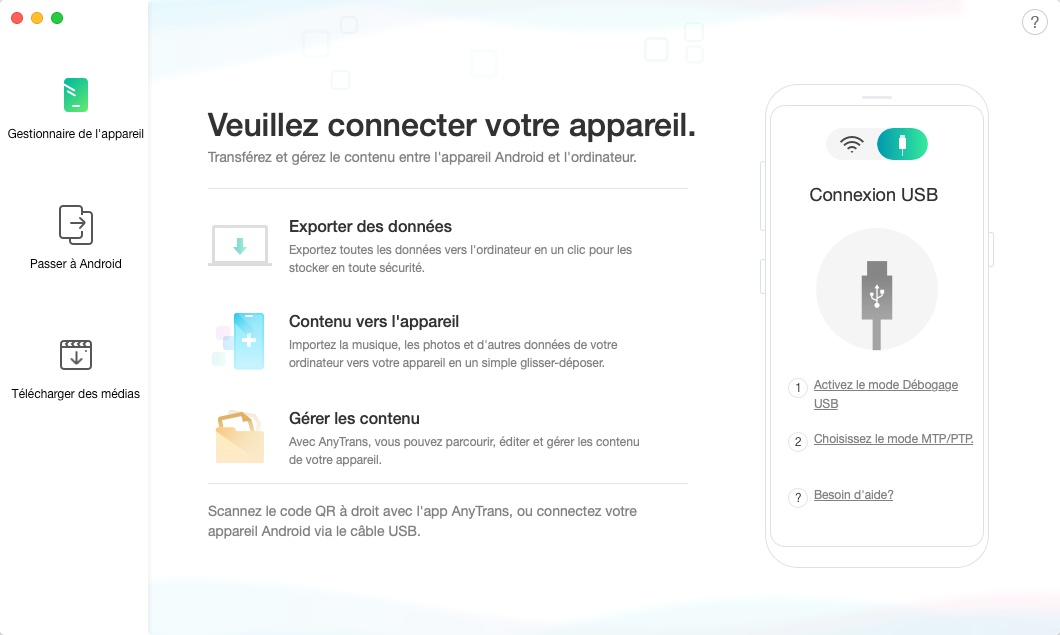
Lorsque vous connectez un périphérique Android à l'ordinateur Windows via le câble USB pour la première fois, votre ordinateur installe le pilote USB pour votre périphérique automatiquement.
Une fois votre appareil Android reconnu, l'interface principale s'affiche.
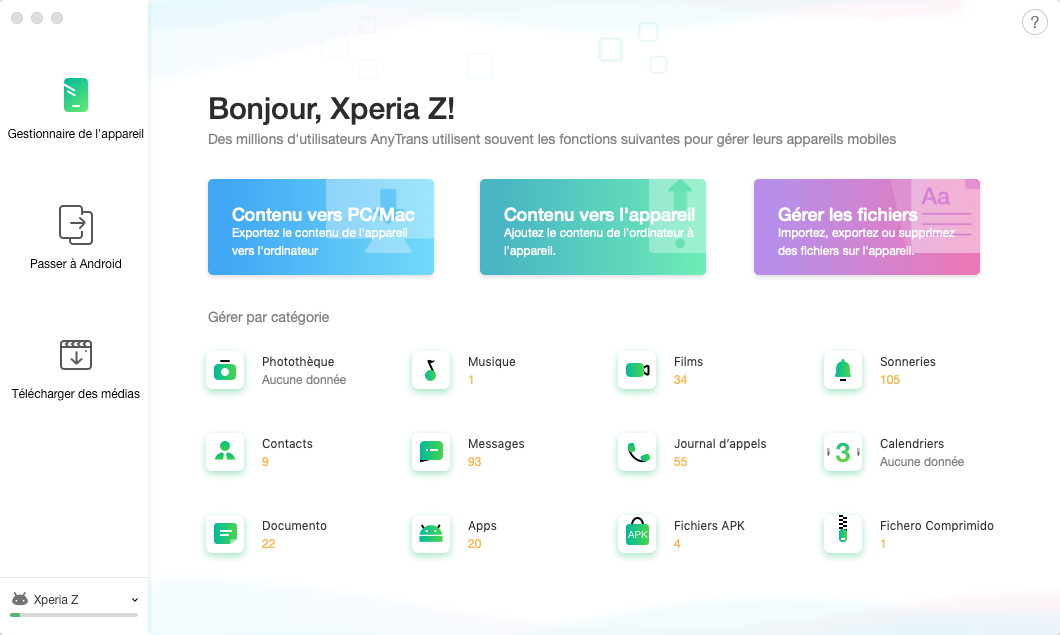
Si AnyDroid ne parvient pas à reconnaître votre appareil Android via le câble USB, vous pouvez essayer ces étapes de dépannage pour résoudre le problème.
Si AnyDroid ne parvient pas à reconnaître votre appareil Android via Wi-Fi, vous pouvez essayer ces étapes de dépannage pour résoudre le problème.
Étape 2: Sélection.
- Cliquez sur l'option Films
- Choisissez les Films que vous souhaitez transférer
Lorsque le processus de chargement est terminé, le nombre total de films s'affichera en haut à droite de l'icône Films . S'il n'y a pas d'élément dans l'icône Films, cela signifie qu'il n'y a aucun film dans votre appareil Android.
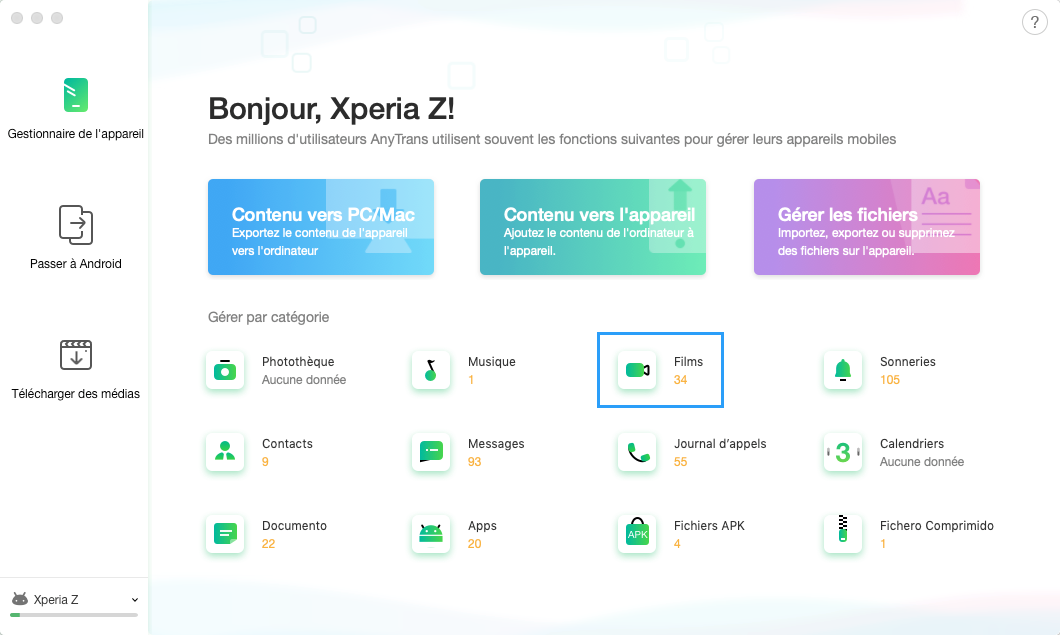
Une fois que vous avez cliqué sur les options de films, toutes les films seront affichées comme ci-dessous. Pour rechercher le film spécifique, cliquez sur le bouton ![]() et entrez le nom du film directement.
et entrez le nom du film directement.
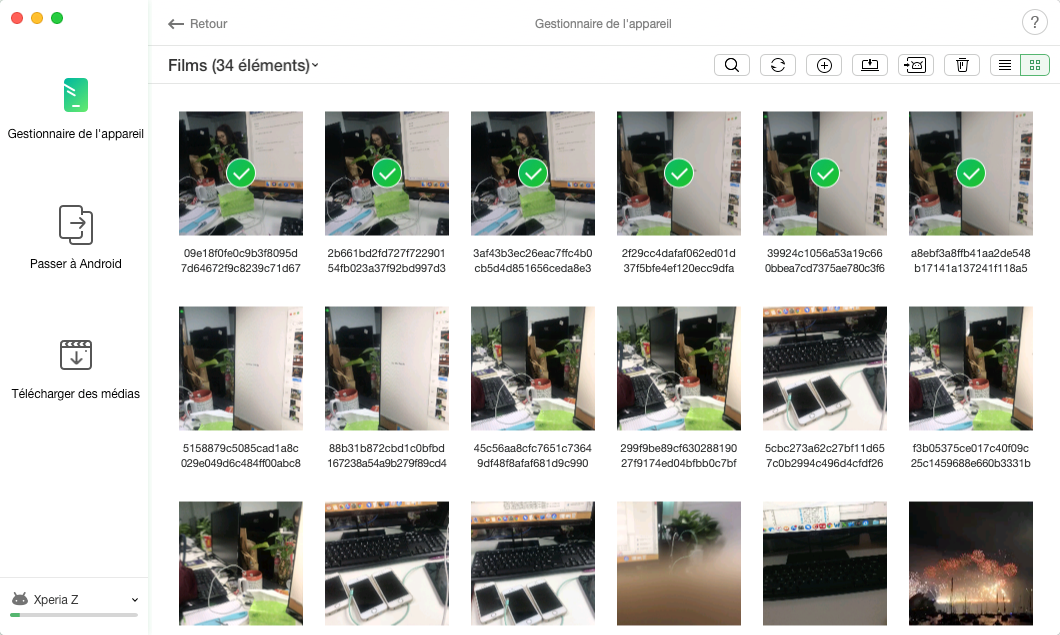
Pour une meilleure gestion de vos films, vous pouvez changer le mode de prévisualisation en cliquant sur ![]() . Si AnyDroid ne charge pas correctement vos films, veuillez actualiser la page en cliquant sur le bouton
. Si AnyDroid ne charge pas correctement vos films, veuillez actualiser la page en cliquant sur le bouton ![]() . Pour ajouter de nouveaux films d'un ordinateur à l'autre, cliquez sur le bouton
. Pour ajouter de nouveaux films d'un ordinateur à l'autre, cliquez sur le bouton ![]() . Si vous voulez transférer les films à la bibliothèque iTunes, cliquez sur le bouton
. Si vous voulez transférer les films à la bibliothèque iTunes, cliquez sur le bouton ![]() . Cliquer sur le bouton
. Cliquer sur le bouton ![]() peut aider à supprimer les films non désirés. Si vous souhaitez transférer des films d'un appareil Android à un autre, cliquez sur le bouton
peut aider à supprimer les films non désirés. Si vous souhaitez transférer des films d'un appareil Android à un autre, cliquez sur le bouton ![]() .
.
Étape 3: Transfert.
- Cliquez sur le bouton

- Attendez le processus de transfert
Le temps de transfert des vidéos varie en fonction de la taille du contenu. Veuillez garder le patient. Une fois le processus de transfert terminé, vous verrez la page Transfert terminé. Pour trouver des films exportés sur ordinateur, cliquez sur ![]() . Si vous voulez transférer plus de films, cliquez sur
. Si vous voulez transférer plus de films, cliquez sur ![]() . Pour revenir à l'interface principale, veuillez cliquer sur l'option
. Pour revenir à l'interface principale, veuillez cliquer sur l'option ![]() .
.